
"Como é que eu mesclar arquivos MP4 em Windows 10? "
A pergunta acima é uma consulta comum de usuários que estão tentando ingressar ou combinar MP4 vídeos em seus computadores pessoais, especificamente um Windows PC. Se esse tem sido um dos seus dilemas, você certamente tentou navegar pela web para procurar referências ou guias que mostrem procedimentos detalhados e compreensíveis de como mesclar arquivos MP4 em Windows 10. Caso você não tenha encontrado um confiável, compilamos aqui todos os pontos importantes que sabemos que o ajudarão muito.
Claro, se você foi para um local de férias e tem videoclipes dessas coisas que você fez e foi, seria satisfatório e eficiente combiná-los todos em um arquivo em vez de assisti-los um por um. Se você também está oferecendo este serviço (para outros – pode ser para aniversários, vídeos de casamento, etc.), seria ótimo descobrir de que maneiras você pode tentar mesclar arquivos MP4 em Windows 10.
Ao ler a primeira parte deste post, você conhecerá três ferramentas que ajudarão no processo de mesclagem dos arquivos MP4 que você possui no seu Windows 10 computador pessoal. A segunda parte lhe dará uma introdução sobre um aplicativo de software de terceiros que seria muito útil quando se trata de edição e mesclagem também (sem aborrecimentos, atrasos de aplicativos ou problemas). E a última parte responderá a algumas das perguntas mais frequentes sobre o principal tópico de discussão neste post – como mesclar arquivos MP4 em Windows 10.
Guia de conteúdo Parte 1. Como mesclar arquivos MP4 em Windows 10?Parte 2. A melhor ferramenta para editar e mesclar arquivos MP4 em Winpontos 10Parte 3. Perguntas frequentes para "Mesclar arquivos MP4"Parte 4. No Resumo
Como já dissemos anteriormente, esta parte do artigo mostrará o procedimento detalhado para mesclar arquivos MP4 em Windows 10 usando três ferramentas que são, naturalmente, compatíveis com Windows 10 PCs - WinAplicativo dows 10 Fotos, WinWindows Media Player e VLC Media Player.
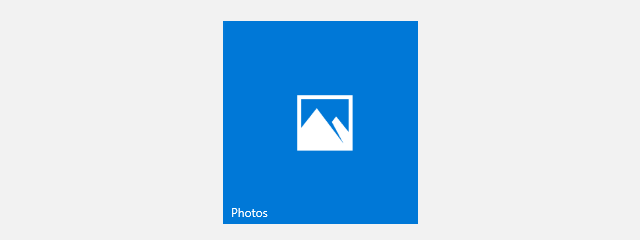
WinO aplicativo Dows 10 Photos é na verdade um aplicativo integrado em qualquer Windows PC, mas é considerado subestimado, pois nem todos os usuários estão cientes das coisas que este aplicativo é capaz de fazer – mesclar, cortar, girar vídeos e muito mais.
Como isso já vem pré-instalado, instalar outro aplicativo no seu PC não seria um problema. Então, se você é um usuário que odeia os aborrecimentos de instalar aplicativos, então você pode conferir como mesclar arquivos MP4 em Windows 10 usando isso.
Etapa 1. Usando seu Windows 10 PC, você tem que iniciar o aplicativo Fotos primeiro. Haveria duas opções exibidas – “Editor de Vídeo” ou “Novo Vídeo”. Para começar um novo projeto, você tem que selecionar a opção “Novo Vídeo”.
Passo 2. Agora você pode começar a importar o vídeo clicando no botão “+” que você verá imediatamente na parte superior da tela. Se você deseja adicionar vídeos da web, pode fazê-lo. Claro, você também pode importar vídeos salvos em seu PC.
Etapa 3. Você pode reorganizar todos os clipes importados arrastando-os. Nesta seção, você também pode fazer a edição que deseja fazer. Adicionar efeitos e até mesmo textos pode ser feito aqui.
Passo 4. Uma vez satisfeito, você pode simplesmente marcar em “Finish video” que está na barra de menu. Haveria opções para a qualidade do vídeo, selecione o que você preferir. Depois de fazer isso, marque no botão “Export”. Finalmente, você acabou de mesclar arquivos MP4 em Winnota 10!

Se você acha que usar o aplicativo Fotos não é para você, você pode simplesmente consultar este procedimento para ser discutido, pois você também pode usar o Windows Media Player para mesclar arquivos MP4 em Windows 10.
Aqui estão as etapas que devem ser seguidas.
Passo nº 1. Além de ter o Windows Media Player no seu Windows 10 PC, você deve ter o Windows Media video clip joiner app também. Instale-o e depois reinicie seu PC.
Etapa 2. Execute o Windows Media video clip joiner. Uma vez aberto, vá até o botão “File” e escolha “Add File” para selecionar um vídeo.
Etapa 3. Você pode nomear os vídeos como quiser e, em seguida, marcar o botão “Combinar” para colocá-los juntos.
Passo 4. Agora, tudo o que você precisa fazer é abrir seu Windows Media Player. Em seguida, clique em “Arquivo”, “Adicionar arquivo” para reproduzir os vídeos que você acabou de mesclar.

Se você não gosta Windows Media Player, você também pode tentar usar o VLC Media Player para mesclar arquivos MP4 em Windows 10. Você só precisa observar que ao usar o VLC Media Player, os formatos dos clipes a serem mesclados ou unidos devem ser todos os mesmos.
Veja como você pode mesclar arquivos MP4 em Windows 10 usando VLC.
Passo 1. Abra o seu VLC Media Player. Você verá o botão “Media” na parte superior da tela. Haveria opções exibidas. A partir daí, escolha o botão “Abrir vários arquivos…”.
Passo 2. Você também verá o menu “Arquivo”. Marque o botão “Adicionar” para importar os arquivos MP4.
Etapa 3. Agora você precisa ir ao botão “Play”. No menu suspenso que você verá, escolha “Converter. O VLC perguntará onde você deseja que o arquivo mesclado seja salvo.
Depois de realizar as três etapas acima, você pode localizar o vídeo mesclado no local definido inicialmente.
Finalmente, agora você sabe como mesclar arquivos MP4 em Windows 10 usando os aplicativos que são gratuitos e podem já estar pré-instalados no seu PC.
Mas, se você deseja usar um aplicativo que tem muitas vantagens e é profissional quando se trata de edição de vídeo, apresentaremos o melhor software para você na próxima parte deste artigo.
Existem muitas ferramentas que podem ajudá-lo a mesclar arquivos MP4 em Windows 10. Mas, se você está procurando o melhor, você deve então tentar como DumpMedia Conversor de vídeo iria te ajudar. É verdade que vários aplicativos podem fazer a fusão de seus clipes MP4, mas apenas alguns podem oferecer mais vantagens.
Para dar uma visão geral do DumpMedia Video Converter, escrevemos estes pontos importantes.
Download grátis Download grátis
Para usar o DumpMedia Conversor de vídeo para mesclar arquivos MP4 em Windows 10, você deve ter isso DumpMedia Video Converter instalado primeiro no seu PC. Você pode ver tudo o que você precisa para prosseguir com a instalação após acessar DumpMediasite oficial de. Então, quando o aplicativo estiver pronto, basta começar a enviar os arquivos MP4 para mesclar.

Como o aplicativo oferece suporte a vários formatos de saída, você deve escolher o seu preferido. Durante esta etapa, você pode fazer o que quiser quando se trata de editar os clipes. O aplicativo possui uma interface muito fácil que permite ver tudo o que você deseja fazer. A configuração da pasta onde o arquivo de vídeo mesclado / convertido será salvo também é recomendada para facilitar o acesso.

Para baixar o vídeo mesclado, você só precisa marcar o botão “Converter”. Se desejar ter uma visão geral, passe o mouse até a seção “Projetos recentes” do aplicativo.

Tão simples quanto isso, você pode ter seus arquivos MP4 mesclados em seu PC! Além disso, você também pode personalizar o novo vídeo, salvá-lo em outro formato de arquivo e aprimorá-lo ainda mais usando o DumpMedia Conversor de vídeo!
Dica bônus: se você quiser saber como converta seus DVDs para o formato MP4, você pode consultar outro guia.
Aqui estão algumas perguntas frequentes sobre "Mesclar arquivos MP4" e, claro, as respostas para elas.
A: Agora, e se em vez de Windows 10, você está usando um Mac PC? Como você mesclaria seus arquivos MP4 então? Bem, também existem ferramentas gratuitas que um usuário de Mac pode usar para mesclar os arquivos MP4 que ele tem. Eles podem utilizar o QuickTime Player ou o aplicativo iMovie.
R: Se você deseja tentar mesclar arquivos MP4 por meio do método online, é claro, você também faz isso! Existem várias ferramentas online e isso inclui “Clideo”. Antes de usar um site online e gratuito, é sempre recomendável verificar alguns comentários, pois pode representar algum perigo quando se trata de segurança e privacidade. Também pode haver o risco de encontrar vírus que podem danificar seu PC posteriormente.
Usar ferramentas online e gratuitas é muito fácil. Usando “Clideo” como referência, você pode simplesmente começar enviando os arquivos para o site (muitos arquivos podem ser carregados). Posteriormente, você pode escolher as configurações de saída ou até mesmo ajustar a ordem dos clipes da maneira que quiser e, a seguir, marque o botão “Mesclar”. Para salvar, basta marcar o botão “Download”. Isso deve ser visto imediatamente assim que o processamento terminar.
Se você deseja tentar mesclar arquivos MP4 usando seu iPhone, também existe uma maneira. O aplicativo iMovie funciona perfeitamente bem no iPhone. Se ainda não o tiver, basta ir à Apple Store para fazer o download e instalar.
O aplicativo iMovie também possui vários recursos que você pode desfrutar durante a edição de vídeo, como adicionar efeitos de vídeo, legendas, modificar, cortar, dividir seus vídeos e muito mais.
Se você tiver um dispositivo Android, você pode ter “Kinemaster” como seu parceiro durante a edição de vídeo. O bom é que você pode usar isso gratuitamente após baixar o aplicativo da Google Play Store. Existem muitos recursos que você pode aproveitar ao usar o “Kinemaster”. Depois de instalado e iniciado, você verá novas opções na tela. Basta escolher a opção “Merge Video” e tudo estará pronto para uso!
Agora que você chegou ao final deste post, esperamos que você tenha aprendido muito sobre como você pode mesclar arquivos MP4 em Windows 10! Adicionamos algumas notas na seção FAQs também, caso você esteja pensando em como a fusão seria possível se você estiver usando outros dispositivos, como Mac, iPhone ou um dispositivo Android.
